- Ordinateurs et électronique
- Appareils photo et caméscopes
- Caméscopes
- Genius
- DV610
- Manuel du propriétaire
▼
Scroll to page 2
of
71
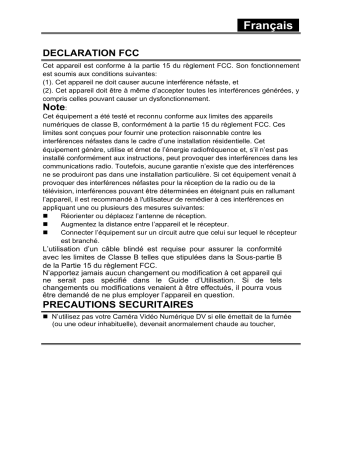
Français DECLARATION FCC Cet appareil est conforme à la partie 15 du règlement FCC. Son fonctionnement est soumis aux conditions suivantes: (1). Cet appareil ne doit causer aucune interférence néfaste, et (2). Cet appareil doit être à même d’accepter toutes les interférences générées, y compris celles pouvant causer un dysfonctionnement. Note: Cet équipement a été testé et reconnu conforme aux limites des appareils numériques de classe B, conformément à la partie 15 du règlement FCC. Ces limites sont conçues pour fournir une protection raisonnable contre les interférences néfastes dans le cadre d’une installation résidentielle. Cet équipement génère, utilise et émet de l’énergie radiofréquence et, s’il n’est pas installé conformément aux instructions, peut provoquer des interférences dans les communications radio. Toutefois, aucune garantie n’existe que des interférences ne se produiront pas dans une installation particulière. Si cet équipement venait à provoquer des interférences néfastes pour la réception de la radio ou de la télévision, interférences pouvant être déterminées en éteignant puis en rallumant l’appareil, il est recommandé à l'utilisateur de remédier à ces interférences en appliquant une ou plusieurs des mesures suivantes: Réorienter ou déplacez l’antenne de réception. Augmentez la distance entre l’appareil et le récepteur. Connecter l’équipement sur un circuit autre que celui sur lequel le récepteur est branché. L’utilisation d’un câble blindé est requise pour assurer la conformité avec les limites de Classe B telles que stipulées dans la Sous-partie B de la Partie 15 du règlement FCC. N’apportez jamais aucun changement ou modification à cet appareil qui ne serait pas spécifié dans le Guide d’Utilisation. Si de tels changements ou modifications venaient à être effectués, il pourra vous être demandé de ne plus employer l’appareil en question. PRECAUTIONS SECURITAIRES N’utilisez pas votre Caméra Vidéo Numérique DV si elle émettait de la fumée (ou une odeur inhabituelle), devenait anormalement chaude au toucher, Français émettait des bruits étranges ou si vous constatiez toute autre fonctionnement anormal. Conservez votre Caméra Vidéo Numérique DV à l’écart de l’humidité et assurez-vous qu’aucun liquide ne rentre à l’intérieur de votre Caméra Vidéo Numérique DV. Si vous employez un adaptateur, veillez à ne jamais en toucher la prise d’alimentation lors d’un orage. Il y a risque d’électrocution. N’utilisez pas votre Caméra Vidéo Numérique DV si elle contenait un corps étranger. Ne placez jamais votre Caméra Vidéo Numérique DV sur une surface instable – table branlante ou plan incliné. N’essayez jamais d’insérer un objet métallique ou tout autre type d’objet dans votre appareil à via les orifices d’ouvertures – tels que la fente pour carte mémoire. N’essayez jamais de modifier votre Caméra Vidéo Numérique DV. N’utilisez jamais votre Caméra Vidéo Numérique DV de quelque manière que ce soit lorsque vous conduisez un véhicule. Ne couvrez ni n’emballez jamais votre Caméra Vidéo Numérique DV ou son adaptateur avec une étoffe ou une couverture. Utilisez toujours votre Caméra Vidéo Numérique DV et ses accessoires dans des endroits bien aérés. Manipulez votre Caméra Vidéo Numérique DV avec précautions et évitez chocs et vibrations. Ne déplacez pas votre Caméra Vidéo Numérique DV lorsque celle-ci est sous tension. (Si vous utilisez un adaptateur, débranchez celui-ci de la prise secteur après avoir éteint votre appareil.) Assurez-vous que tous les cordons ou câbles reliant votre appareil à d’autres composants sont débranchés avant de déplacer votre Caméra Vidéo Numérique DV. Si vous pensez ne pas utiliser votre Caméra Vidéo Numérique DV pendant un certain laps de temps – tel que pendant les vacances – veillez à toujours débrancher votre Caméra Vidéo Numérique DV de sa source d’alimentation (piles ou adaptateur) pour plus de sécurité. Français Table des matières Section 1 Apprenez à Connaître Votre Caméra Vidéo Numérique 1-4 Vue d’Ensemble Accessoires Standard Vue Avant Vue Arrière Vue Latérale Vue Supérieure/Inférieure Section 2 Préparation 5-7 Insertion de la Pile Chargement de la Pile Insertion et retrait d’une carte SD Protéger les données d’une carte SD Allumer la Caméra Vidéo Numérique et l’utiliser Éteindre la Caméra Vidéo Numérique Section 3 Mode Enregistrement 8-33 Fonctions des Boutons Informations Écran LCD Enregistrement Vidéo MPEG-4 Capture d’Images Enregistrement Vocal Images en gros plan Utilisation du Zoom Numérique Options du Mode Enregistrement Commandes du Mode Enregistrement Paramètres par défaut et Validation Réglage Sous-menu enregistrement Résolution Vidéo Résolution Image Effet Balance des Blancs Exposition Netteté Réglage Réglage Sonore Écran de démarrage Réglage de l’heure Formatage de la carte Standard TV Sélection de la Langue Réglages par défaut Flash (Mode Capture d’Image Uniquement) Français Retardateur (Mode Capture d’Image Uniquement) Multiprises (Mode Capture d’Image Uniquement) Mode Nocturne (Mode Capture d’Image Uniquement) Mesure AE (Mode Capture d’Image Uniquement) Deux en Un (Mode Capture d’Image Uniquement) Section 4 Mode Playback 34-49 Fonctions des Boutons Informations Écran LCD Playback Vidéo Affichage Miniature Effacer des Vidéos Verrouiller des Vidéos Répéter des Vidéos Playback d’Images Diaporama Fonction DPOF Verrouiller les Images Playback Vocal Fonctions des Boutons Directionnels Section 5 Écouter de la Musique 50-52 MP3 Musique MP3 Transférer de la Musique MP3 vers votre Caméra Vidéo Numérique Écouter de la Musique MP3 Écouter de la Musique MP3 via des Écouteurs Section 6 Afficher les Vidéos MPEG-4 53-54 sur un PC Vidéo MPEG-4 Afficher une Vidéo MPEG-4 sur le PC Partager des Vidéos MPEG-4 Section 7 Afficher Images et Vidéos 54 sur une TV Section 8 Transférer des Données vers un ordinateur 55-64 Installation des données sur l’ordinateur Connecter votre Caméra Vidéo Numérique à l’ordinateur Mode Stockage de Masse Mode Webcam Installation du Pack Logiciel Utiliser Photo Express 4.0 Français Utiliser Video Studio 7.0 Section 9 Spécifications et Système Configuration 65-66 Spécifications Configuration Requise Français Section 1 Apprenez à Connaître votre Caméra Vidéo Numérique Vue d’Ensemble Votre Caméra Vidéo Numérique est dotée d’un capteur de 3,2-Méga Pixels lui permettant d’enregistrer des vidéos au format MPEG-4 en qualité DVD. Grâce à l’emploi de la technologie MPEG-4, vous pourrez enregistrer plus de vidéos pour un espace mémoire donné. Des images de haute qualité avec une résolution de 2976x2232 pixels peuvent également être capturées. Grâce à l’écran LCD vous pourrez aisément composer vos images et les examiner en détails. L’exposition et la balance des couleurs peut se faire automatiquement ou être réglée manuellement. Un zoom numérique 8x vous donne un meilleur contrôle sur la capture de vos images et de vos vidéos. Grâce au bouton MODE vous pourrez basculer en un clin d’œil du mode enregistrement vidéo à celui de capture d’images ou à l’enregistrement vocal. Votre Caméra Vidéo Numérique peut également être employée comme webcam pour votre PC simplement en la reliant à ce dernier via un port USB 2.0 haute vitesse. La mémoire interne (intégrée) de 16Mo vous permet de capturer images et vidéos sans l’emploi d’une carte mémoire. Une fente pour carte mémoire est néanmoins disponible et vous permet d’accroître la capacité de stockage jusqu’à 512 Mo. -1- Français Accessoires Standard Déballez soigneusement votre appareil et assurez-vous que les accessoires suivants sont bien présents: z Caméra Vidéo Numérique z Adaptateur d’alimentation z Câble USB z Câble AV z Pile NP60 au Lithium Ion Rechargeable z Guide Rapide z CD-ROM (Pilote, Logiciel Ulead et Guide d’Utilisation) z Kit oreillette z Dragonne z Sacoche z Adaptateur d’alimentation UE vers US NOTE Accessoires et composants peuvent différer selon le fournisseur. -2- Français Vue Avant 1. Objectif 2. Flash 3. LED du Retardateur Vue Arrière 1. Écran LCD TFT 2. Bouton de l’obturateur 3. Zoom Avant/Arrière 4. Bouton Directionnel 5. Bouton Mode 6. Bouton REC/PLAY 7. Prise Casque/sortie AV 8. Prise Mini USB /Adaptateur -3- Français Vue Latérale 1. Fixation pour dragonne 2. Haut-parleur 3. Cache Écran LCD Vue Supérieure/Inférieure 1. Microphone 2. Bouton Macro/Portrait/ Paysage 3. Mise en marche 4. Prise pour trépied -4- Français Section 2 Préparation Insertion de la Pile Avant d’utiliser votre Caméra Vidéo Numérique, il vous faut insérer une pile NP60 au Li-ion rechargeable. 1. En suivant la direction indiquée par la flèche, retirez le couvercle du compartiment à pile/carte SD. 2. Orientez la pile de façon à ce que la lettre soit tournée vers le haut et insérez-la en veillant à respecter les polarités (+ et -) dans votre Caméra Vidéo Numérique. 3. Refermez soigneusement le couvercle du compartiment à pile/carte SD. NOTE La très répandue pile NP60 au lithium Ion rechargeable a été développée par Nokia pour ses téléphones mobiles. Recharger la Pile Avant d’utiliser votre Caméra Vidéo Numérique pour la première fois, veuillez charger la Pile Li-ion via l’adaptateur pendant 10 heures. (1) Branchez le câble de l’adaptateur sur le port USB. -5- Français (2) Lors du chargement de la pile, le voyant du retardateur clignote. Le voyant LED restera allumé une fois la pile chargée. (3) Trois heures sont requises pour charger complètement la pile. Insertion et Retrait de la Carte SD Votre Caméra Vidéo Numérique est dotée d’une mémoire interne de 16 Mo vous permettant de stocker images, vidéos, enregistrements vocaux et musique. Vous pouvez accroître la capacité de stockage jusqu’à 512Mo en utilisant une carte SD ou MMC optionnelle. Pour insérer la carte mémoire, consultez l’illustration donnée plus haut et procédez comme suit: 1. Ouvrez le compartiment à pile/carte mémoire. 2. Insérez la carte mémoire jusqu’à ce qu’elle se mette en place. Pour retirer une carte SD, enfoncez-la légèrement et elle s’éjectera toute seule. Lorsque la carte s’éjecte, retirez-la délicatement. NOTE Lorsqu’une carte mémoire est insérée, les images et vidéos capturées seront stockées sur la carte mémoire plutôt qua dans la mémoire interne. Protéger les Données d’une Carte SD En verrouillant votre carte SD, toutes les données y étant stockées seront protégées. Notez que vous ne pourrez capturer ni image, ni vidéo lorsque la carte SD est verrouillée – veillez à la déverrouiller avant d’enregistrer. Afin d’éviter que vos données ne soient accidentellement effacées de la carte SD, placez l’onglet de verrouillage (situé sur le côté de la carte SD) en position “LOCK”. -6- Français Avant d’utiliser une carte SD avec votre Caméra Vidéo Numérique, veillez à la formater. Allumer votre Caméra Vidéo Numérique et l’Utiliser Pour allumer votre Caméra Vidéo Numérique : (1) Dépliez l’écran LCD; votre Caméra Vidéo Numérique s’allume automatiquement. (2) Ou appuyez un instant sur le bouton de mise en marche. ÖPour lancer un enregistrement vidéo, appuyez sur le bouton de l’obturateur. ÖPour capturer une image, appuyez sur le bouton MODE pour passer en Mode Capture d’Image puis appuyez sur le bouton de l’obturateur pour prendre vos photos. ÖPour effectuer un enregistrement vocal, appuyez sur le bouton MODE pour passer en Mode Enregistrement Vocal, puis appuyez sur le bouton de l’obturateur pour lancer l’enregistrement vocal. ÖPour afficher vos vidéos et vos images ou écouter votre musique MP3 et enregistrements vocaux, appuyez une fois sur le bouton REC/PLAY pour passer en Mode Lecture. Appuyez une seconde fois pour revenir en Mode Enregistrement. Éteindre votre Caméra Vidéo Numérique Pour éteindre votre Caméra Vidéo Numérique, vous pouvez soit maintenir enfoncé le bouton de mise en marche pendant une seconde, soit rabattre l’écran LCD. -7- Français Section 3 Mode Enregistrement Fonctions des Boutons Bouton Droit : Flash AUTO/OFF Bouton Gauche : Retardateur ON/OFF Bouton Haut : Non disponible Bouton Bas: Information LCD ON/OFF Bouton Enter : Menu ON Bouton Mise en Marche: Appuyez pendant une seconde sur ce bouton pour allumer/éteindre votre Caméra Vidéo Numérique. Bouton REC/PLAY: Basculez entre le Mode Enregistrement et le Mode Lecture. Bouton MODE : Appuyez sur le bouton MODE pour basculer entre le Mode Vidéo, Image et Enregistrement Vocal. -8- Français Bouton Tele-Wide : Zoom numérique avant/arrière. Bouton de l’Obturateur: Démarre l’enregistrement vidéo, vocal ou la capture d’une image. Bouton Macro: Permet de basculer entre le Mode Macro, Portrait et Normal. Informations Écran LCD Les icônes ci-dessous peuvent s’afficher sur l’écran LCD lors d’un enregistrement vidéo ou de la capture d’images. (1) Mode Enregistrement Mode Enregistrement Vidéo -9- Français Mode Capture d’Image Mode Enregistrement Vocal Mode Nocturne Mode Multiprises Mode Deux en Un Mode Mesure AE (2) (3) Résolution Vidéo : Haute / Standard/ Basse Image: Haute / Standard/ Basse Nombre d’images ou durée d’enregistrement vidéo encore disponible à la résolution en cours. (4) Carte SD insérée (5) Mise au point Position Macro (6) Date/Heure : AAAA/MM/JJ HH:MM -10- Français (7) Indicateur Niveau de la Pile: Chargée / semi déchargée / quasi déchargée / déchargée (8) Auto Flash Flash Off (9) (10) Mode Retardateur Zoom numérique 8X Enregistrement Vidéo MPEG-4 Par défaut, votre Caméra Vidéo Numérique s’allume sur le Mode Enregistrement Vidéo. Vous pouvez démarrer un enregistrement vidéo simplement en appuyant sur le bouton de l’obturateur ( ). Lors d’un enregistrement, la durée s’affiche sur l’écran LCD. Pour arrêter l’enregistrement, appuyez une nouvelle fois sur le bouton de l’obturateur. Pour visualiser vos vidéos, appuyez une fois sur le bouton REC/PLAY pour passer en Mode Lecture. Le tableau ci-dessous vous indique le nombre approximatif de vidéos pouvant être enregistrées en fonction du réglage choisi et sur la base d’une mémoire interne de 16Mo (dont 4Mo pour le stockage d’images) ou sur la base d’une carte mémoire SD de 32Mo à 512Mo. -11- Français Qualité Résolution 640*480 (1.8Mbps) / 30 fps 640*480 (1 Mbps) / 30 fps 320*240 (500 Kbps) Image Carte Mémoire SD Mémoire Interne Haute Qualité Qualité Standard 16Mo 11 sec. 19 sec. 32Mo 64Mo 1.625 3.25 7.5 15 min. min. min. min. 3.25 7.5 min. min. 7.5 min. 15 min 128Mo 15 min. 256Mo 30 min. Qualité Basse 41 sec. 30 min 60 min 512Mo 30 min. 60 min. 120 min / 30 fps * Les données ci-dessus sont des résultats standard. La capacité effective varie en fonction des conditions de prise et des différents réglages. Capture d’Image Appuyez sur le bouton MODE pour passer en Mode Capture d’Image. Le tableau ci-dessous vous indique le nombre approximatif d’images pouvant être capturées en fonction du réglage choisi et sur la base d’une mémoire interne de 16Mo ou sur la base d’une carte mémoire SD de 32Mo à 512Mo. Résolution 2976x2232 2048x1536 1024x768 Qualité Mémoire Image Interne Haute Qualité Qualité Standard Qualité Basse Carte Mémoire SD 16Mo 32MB 64MB 128MB 256MB 512MB 2 17 33 68 136 279 4 36 71 145 290 590 17 137 269 551 1102 2234 * Les données ci-dessus sont des résultats standard. La capacité effective varie en fonction des conditions de prise et des différents réglages. -12- Français Enregistrement Vocal 1. Appuyez sur le bouton MODE pour passer en Mode Enregistrement Vocal. 2. Appuyez sur le bouton de l’obturateur ( ) pour démarrer l’enregistrement vocal. 3. Appuyez à nouveau sur le bouton de l’obturateur ( ) pour arrêter l’enregistrement. Le tableau ci-dessous vous indique le nombre approximatif d’enregistrements vocaux pouvant être enregistrées en fonction du réglage choisi et sur la base d’une mémoire interne de 16Mo ou sur la base d’une carte mémoire SD de 32Mo à 512Mo. Mode Mémoire Interne 16Mo Carte SD 32Mo Carte SD 64Mo Carte SD 128Mo Carte SD 256Mo Carte SD 512Mo Enregistrement Vocal 30 min. 1 hr 2 hrs 4 hrs 8 hrs 16 hrs * Les données ci-dessus sont des résultats standard. La capacité effective varie en fonction des conditions de prise et des différents réglages. Capture d’Image en Gros Plan Votre Caméra Vidéo Numérique possède deux modes de capture d’image en gros plan. Le Mode Macro ( ) s’utilise lorsque le sujet se trouve à environ 20 cm, alors que le Mode Portrait ( ) s’utilise lorsque le sujet se trouve entre 60 cm et 100 -13- Français cm. Pour capturer des images en gros plan: 1. Appuyez sur le bouton MODE pour passer en Mode Capture d’Image. 2. Placez le bouton Macro sur Macro ( ( ). En Mode Macro, l’icône ( ) ou sur Portrait ) s’affiche sur l’écran LCD. 3. Appuyez sur le bouton de l’obturateur pour capturer l’image. NOTE Rappelez-vous de replacer le bouton Macro sur Normal ( ) lorsque vous ne prenez pas d’images en gros plan. Utiliser le Zoom Numérique Lors d’un enregistrement vidéo ou d’une capture d’image, le zoom numérique vous permet un agrandissement jusqu’à 8X. 1. Pour effectuer un zoom avant/arrière, utiliser le bouton Tele/Wide. 2. Le zoom numérique peut se régler de 1x à 8x et le ratio d’agrandissement apparaît sur l’écran LCD. -14- Français Options du Mode Enregistrement Mode Enregistrement Vidéo 1. 2. 3. 4. 5. 6. Mode Capture d’Image Résolution Effet Balance des Blancs Exposition Netteté Réglage 1. 2. 3. 4. 5. 6. 7. 8. 9. 10. 11. 12. Flash Retardateur Multiprises Mode Nocturne Mesure AE Deux en Un Résolution Effet Balance des Blancs Exposition Netteté Réglage Commandes du Mode Enregistrement Écran Commande 1. En Mode Vidéo/Capture d’Image, appuyez sur le bouton Enter. -15- Français 2. Six options sont disponibles en Mode Enregistrement Bouton Enter Vidéo et douze en Mode Capture d’Image. 3. Utilisez les boutons haut/bas pour vous déplacer parmi les options du menu principal. 4. Appuyez sur le bouton Enter/Droit pour accéder au sous-menu de l’option 5. sélectionnée. Appuyez sur le bouton gauche pour quitter le menu principal. Paramètres par Défaut et Validation Le tableau ci-dessous vous indique les paramètres par défaut de votre Caméra Vidéo Numérique ainsi que sa validation. 1. Toujours: Le réglage est toujours valide. 2. Une fois: Le réglage n’est valide qu’une seule fois ou jusqu’à ce que la Caméra Vidéo Numérique ne soit éteinte. -16- Français Validation Réglage par défaut Résolution Toujours Haute pour les Vidéos Standard pour les images Effet Une Fois Normal Balance des Blancs Une Fois Automatique Exposition Une Fois Niveau 5 Netteté Une Fois Niveau 5 Flash Toujours Off Retardateur Une Fois Off Multiprises Une Fois Off Mode Nocturne Une Fois Off Mesure AE Une Fois Médiane Deux en Un Une Fois Off Son Toujours On Écran de démarrage Toujours Optionnel Formatage carte Une Fois Off Standard TV Toujours Selon la région de vente Langue Toujours Selon la région de vente Volume Toujours Niveau 6 Réglages Sous-menu Enregistrement Depuis le sous-menu enregistrement bous aurez accès aux réglages de base et avancés de votre Caméra Vidéo Numérique. Utilisez les boutons haut/bas pour vous déplacer parmi les options, et appuyez sur le bouton Enter pour valider. -17- Français Résolution Vidéo Pour modifier la résolution Vidéo: 1. En Mode Enregistrement Vidéo, appuyez sur le bouton Enter pour accéder à l’écran du menu vidéo. 2. Utilisez le bouton Haut/Bas pour sélectionner Resolution puis appuyez sur le bouton Enter/Droit pour atteindre le sous-menu résolution. 3. Utilisez le bouton Haut/Bas pour sélectionner l’un des trois réglages disponibles. 4. Appuyez sur le bouton Enter pour valider votre choix et quitter le sous-menu. Écran Option Résolution Vidéo Bouton Enter Résolution Image Pour modifier la Résolution d’une Image 1. En Mode Capture d’Image, appuyez sur le bouton Enter pour accéder à l’écran du menu image. 2. Utilisez le bouton Haut/Bas pour sélectionner Resolution puis appuyez sur le bouton Enter/Droit pour accéder au sous-menu Résolution Image. 3. Utilisez le bouton Haut/Bas pour sélectionner l’un des trois réglages disponibles. 4. Appuyez sur le bouton Enter pour valider votre choix et quitter le sous-menu. -18- Français Résolution Image Option Résolution Image Bouton Enter Effet (Effect) Trois modes sont disponibles: Normal, Noir/Blanc et Classique. Pour modifier le paramètre Effet: 1. En Mode Vidéo/ Capture d’Image, appuyez sur le bouton Enter pour accéder à l’écran de menu. 2. Utilisez le bouton Haut/Bas pour sélectionner Effect puis appuyez sur le bouton Enter/Droit pour accéder au sous-menu Effet. 3. Utilisez le bouton Haut/Bas pour sélectionner l’un des trois réglages disponibles. Vous pouvez prévisualiser l’effet immédiatement. 4. Appuyez sur le bouton Enter pour valider votre choix et quitter le sous-menu. Écran Options Effet Bouton Enter -19- Français Balance des Blancs (White Balance) Votre Caméra Vidéo Numérique règle automatiquement la balance des couleurs de vos images. Toutefois, trois réglages manuels de balance des blancs sont disponibles: 1. Auto (Par Défaut) : Votre Caméra Vidéo Numérique règle automatiquement la balance des blancs. 2. Daylight: Ensoleillé – pour images à l’extérieur 3. Fluorescent: Pour images sous lumière fluorescente. 4. Tungstène: Pour images sous lumière au tungstène. Modifier le paramètre de Balance des Blancs: 1. En Mode Vidéo/ Capture d’Image, appuyez sur le bouton Enter pour accéder à l’écran de menu. 2. Utilisez le bouton Haut/Bas pour sélectionner White Balance puis appuyez sur le bouton Enter/Droit pour accéder au sous-menu balance des blancs. 3. Utilisez le bouton Haut/Bas pour sélectionner l’un des quatre réglages disponibles. Vous pouvez prévisualiser l’effet immédiatement. 4. Appuyez sur le bouton Enter pour valider votre choix et quitter le sous-menu. -20- Français Écran Option Balance des Blancs Bouton Exposition (Exposure) Votre Caméra Vidéo Numérique règle automatiquement l’exposition. Si vous le souhaitez, vous pouvez néanmoins régler manuellement ce paramètre. Pour modifier la valeur d’exposition: 1. En Mode Vidéo/Capture d’Image, appuyez sur le bouton Enter pour accéder à l’écran de menu. 2. Utilisez le bouton Haut/Bas pour sélectionner Exposure, puis appuyez sur le bouton Enter/Droit pour accéder au sous-menu Exposition. 3. Utilisez le bouton Haut/Bas pour vous déplacer parmi les neuf niveaux disponibles. Vous pouvez prévisualiser l’effet immédiatement. 4. Appuyez sur le bouton Enter pour valider votre choix et quitter le sous-menu. -21- Français Écran Modification valeur d’Exposition Bouton Enter Netteté (Sharpness) Vous pouvez augmenter ou diminuer la netteté de vos images pour obtenir l’effet de votre choix. Pour modifier le paramètre de Netteté: 1. En Mode Vidéo/Capture d’Image, appuyez sur le bouton Enter pour accéder à l’écran de menu. 2. Utilisez le bouton Haut/Bas pour sélectionner Sharpness puis appuyez sur le bouton Enter/Droit pour accéder au sous-menu Netteté. 3. Utilisez le bouton Haut/Bas pour vous déplacer parmi les neuf niveaux disponibles. Vous pouvez prévisualiser l’effet immédiatement. 4. Appuyez sur le bouton Enter pour valider votre choix et quitter le sous-menu. -22- Français Écran Modification Paramètre Netteté Bouton Enter Réglage (Setting) Le sous-menu réglage possède sept options vous permettant de configurer votre Caméra Vidéo Numérique. Pour modifier les réglages avancés: 1. En Mode Vidéo/Capture d’Image, appuyez sur le bouton Enter pour accéder à l’écran de menu. 2. Utilisez le bouton Haut/Bas pour sélectionner Setting puis appuyez sur le bouton Enter/Droit pour accéder au sous-menu Réglage. 3. Utilisez le bouton Haut/Bas pour vous déplacer parmi les sept options. Écran Options de Réglage Sept options: 1. Sound (son) 2. Start-Up Screen (Écran de démarrage) 3. Time Setting (Réglage Heure) 4. Format Card (Formatage Carte) 5. TV System (Standard TV) 6. Language (Langue) 7. Default Setting (Paramètre par défaut) -23- Français n Réglage du Son (Sound) Activez ou désactivez la fonction bip sonore à l’aide du bouton Haut/Bas, puis appuyez sur le bouton Enter pour valider. Sous-menu Écran Réglage Son o Écran de Démarrage (Start-up Screen) Vous pouvez customiser l’écran de démarrage avec votre photo préférée. Utilisez le bouton Haut/Bas pour sélectionner l’image que vous souhaitez utiliser et appuyez sur le bouton Enter pour valider et quitter ce sous-menu. Sous-menu Écran Écran de Démarrage Écran de Démarrage Si vous ne désirez pas customiser votre écran de démarrage, utilisez le bouton Haut/Bas et sélectionnez l’option Non Start-Up Screen (Pas d’écran de démarrage). -24- Français Pas d’Écran de Démarrage pRéglage de l’Heure (Time Setting) z A l’aide du bouton Gauche/Droit, sélectionnez l’option Date, Time (Heure) ou Exit (Quitter). z Réglez la date et l’heure à l’aide du bouton Haut/Bas, puis sélectionnez SET pour valider chaque modification. z Sélectionnez EXIT pour quitter ce sous-menu sans effectuer de changement. Sous-menu Écran Réglage de l’Heure Réglage de l’Heure qFormatage de la Carte (Format Card) -25- Français z Sélectionnez l’option Format Card à l’aide du bouton Haut/Bas. z Sélectionnez YES (oui) ou NO (non) à l’aide du bouton Haut/Bas. Sous-menu Écran Options de Formatage Options de Formatage de la Carte Yes:Formate la Carte SD / Mémoire interne No (Par défaut):Ne formate pas la Carte SD / Mémoire interne r Standard TV (TV System) y Sélectionnez le standard TV à l’aide du bouton Haut/Bas. y Assurez-vous de sélectionner le standard TV approprié à votre région – NTSC ou PAL. y Si vous ne sélectionnez pas le bon standard TV, l’image risque de trembler. y Standard NTSC : USA, Canada, Japon, Corée du Sud et Taiwan etc. y Standard PAL : UK, Europe, Chine, Australie, Singapour et Hong Kong etc. -26- Français Sous-menu Écran Options Standard TV Options Standard TV s Sélection de l’Interface Linguistique (Language) z Sélectionnez la langue de votre choix à l’aide du bouton Haut/Bas. Sous-menu Écran Options Cette option vous permet de Options sélectionner la langue d’affichage des menus et des textes apparaissant sur l’écran LCD. t Réglage par Défaut (Default Setting) Pour réinitialiser votre appareil aux paramètres par défaut, sélectionnez cette option. z Sélectionnez l’option Default Setting à l’aide du bouton Haut/Bas. z Sélectionnez YES (oui) ou NO (non) à l’aide du bouton Haut/Bas. -27- Français Sous-menu Écran Options Réglage par Défaut Options Réglage par Défaut Flash (Mode Capture d’Image Uniquement) Votre Caméra Vidéo Numérique dispose de deux modes de flash. Réglez ce paramètre à l’aide de la touche d’accès rapide (Bouton Droit) ou via le réglage des options. Auto-flash ( ): Le flash se déclenche automatiquement en fonction des conditions lumineuses en vigueur. Utilisez ce mode pour vos photos courantes. Flash Off ( ): Le flash ne se déclenche pas, quelles que soient les conditions lumineuses. Sélectionnez ce mode pour prendre des images dans des lieux où le flash est interdit ou si la distance vous séparant du sujet est hors du champ de portée du flash. Pour modifier le mode Flash: -28- Français 1. En Mode Capture d’Image, appuyez sur le bouton Enter pour accéder à l’écran de menu. 2. Utilisez le bouton Haut/Bas pour sélectionner l’option Flash, puis appuyez sur le bouton Enter/Droit pour accéder au sous-menu Flash. 3. Utilisez le bouton Haut/Bas pour sélectionner l’un des deux réglages. 4. Appuyez sur le bouton Enter pour valider et quitter ce sous-menu. NOTE Le flash se désactive automatiquement lorsque le niveau de la pile est faible ( ) Flash Options Flash Bouton Enter Retardateur (Self-Timer) (Mode Capture d’Image Uniquement) Le retardateur vous permet de capturer des images avec un délai de dix secondes. Activez le retardateur en utilisant la touche d’accès rapide (Bouton Gauche) ou via le réglage des options. Le voyant LED du retardateur situé sur le devant de la Caméra Vidéo Numérique sous la lumière du flash se met à clignoter. Le clignotement du voyant s’accélérera juste avant la capture de la photo. -29- Français Retardateur Options du Retardateur Bouton Enter Multiprises (Multi-Snap) (Mode Capture d’Image Uniquement) En activant la fonction Multiprises de votre Caméra Vidéo Numérique, vous pourrez capturer cinq images successives. Multiprises Options Multiprises Bouton Enter -30- Français Mode Nocturne (Night Mode) (Mode Capture d’Image Uniquement) Utilisez le mode nocturne pour capturer des images la nuit ou dans des conditions de faible éclairage. Une exposition plus élevée permettra d’affiner les détails des sujets se trouvant à l’arrière-plan. Écran Options Mode Nocturne Bouton Enter NOTE Pour éviter que vos images ne soient floues, placez votre Caméra Vidéo Numérique sur une surface plate et stable ou utilisez le trépied. Mesure Exposition Automatique (AE Metering) (Mode Capture d’Image Uniquement) Trois réglages sont disponibles : Mesure AE Multi segments, centrale et Spot. z Multi : L’exposition est déterminée en fonction de l’écran tout entier. z Center (Centrale): L’exposition est déterminée principalement par le centre de l’écran. z Spot: L’exposition est déterminée par une petite zone située au centre de l’écran. -31- Français Écran Options Mesure AE Bouton Enter -32- Français Deux en Un (Two in One) (Mode Capture d’Image Uniquement) Votre Caméra Vidéo Numérique est dotée d’un mode Deux en Un, qui vous permet de regrouper deux photos en une seule image. Écran Option Deux en Un Bouton Enter -33- Français Section 4 Mode Playback Appuyez sur le bouton REC/PLAY pour passer du Mode Enregistrement au Mode Playback. Le Mode Playback vous permet de visualiser et de gérer vos vidéos et vos images ainsi que d’écouter vos enregistrements vocaux et musicaux depuis la mémoire interne ou de la Carte SD optionnelle. Commande Écran Appuyez sur le bouton REC/PLAY pour passer du Mode Enregistrement au Menu Principal du Mode Playback. z Sous ce Mode, quatre options sont disponibles: vidéo, image, voix et musique. z Une icône de fichier s’affiche à côté de l’une ou l’autre de ces catégories si des données correspondantes existent. z Vous pouvez utiliser le bouton Haut/Bas ou Mode pour sélectionner la catégorie de votre choix. Appuyez ensuite sur le bouton Enter pour consulter vos vidéos/images/fichiers vocaux ou musicaux. -34- Français Fonctions des Boutons En Mode Lecture Vidéo et Image, les boutons directionnels donnent accès aux fonctions suivantes : Bouton Droit: Passe à la vidéo/image suivante. Bouton Gauche: Passe à la vidéo/image précédente. Bouton Haut : Non Disponible Bouton Bas: Informations ON/OFF Bouton Enter : Accède au menu des options vidéo, image, voix ou musique. Bouton REC/PLAY : Passe au Mode Enregistrement Vidéo/Capture d’Image. Bouton Mode : Retourne au Menu Playback Principal. Bouton Tele-Wide: Zoom numérique avant/arrière. Informations Écran LCD Icône pouvant s’afficher sur l’écran LCD en Mode Playback : -35- Français (1) Indicateur de Mode Mode Lecture Vidéo Mode Lecture Image Mode Lecture Vocale Mode Lecture Musicale (2) Indicateur de Résolution Vidéo : Image: Haute / Haute / Standard/ Standard/ Basse Basse (3) Indique que la vidéo/image sélectionnée est verrouillée. -36- Français Indique que la fonction répétition pour la vidéo ou le fichier vocal/musical en cours est activée. Indique que la fonction répétition pour toutes les vidéos ou tous les fichiers vocaux/musicaux est activée. Indique que la fonction Diaporama est en cours. (4) Numéro de la vidéo/image/fichier vocal ou musical en cours et Nombre Total de vidéos/images/fichiers vocaux ou musicaux disponibles. (5) Indicateur du ratio d’agrandissement. Playback Vidéo (Movie) Commande Écran 1. Utilisez le bouton Haut/Bas pour sélectionner l’option Vidéo (Movie). 2. Appuyez sur le bouton Enter pour accéder au Menu de Lecture Vidéo. -37- Français 3. Utilisez le bouton Droit/Gauche pour passer à la vidéo suivante/précédente. 4. Appuyez sur le bouton de l’obturateur pour lancer la lecture de la vidéo et appuyez de nouveau pour l’arrêter. 5. Appuyez sur le bouton Enter pour accéder au menu des options. 6. Utilisez les boutons directionnels pour sélectionner l’une des six options : Thumbnail (Affichage Miniature), Delete (Effacement), Lock (Verrouiller), Repeat One (Répétition Unique), Repeat All (Répétition Totale), ou Exit (Quitter). Fonction Affichage Miniature (Thumbnail) Commande Écran 1. Utilisez les boutons directionnels pour sélectionner l’option Thumbnail ( ). -38- Français 2. Appuyez sur le bouton Enter pour faire s’afficher neuf vidéos miniatures. 3. Pour lire une vidéo, utilisez les boutons directionnels pour sélectionner celle de votre choix, puis appuyez sur le bouton Enter pour démarrer la lecture. Effacer des Vidéos (Delete) Commande Écran 1. Utilisez les boutons directionnels pour sélectionner l’option Delete ( ). -39- Français 2. Appuyez sur le bouton Enter pour accéder au menu Effacement. 3. Utilisez le bouton Gauche/Droit pour sélectionner une. 4. Utilisez le bouton Haut pour effacer toutes les vidéos et le bouton Bas pour n’effacer qu’une seule vidéo. 5. Avant tout effacement, un message de confirmation s’affichera – en sélectionnant “Yes” l’effacement sera exécuté, en sélectionnant “No” l’effacement sera annulé. 6. Appuyez sur le bouton Enter pour quitter cette option. 2/5 NOTE Si une carte mémoire est insérée, vous ne pourrez effacer que les vidéos stockées sur celle-ci. Les vidéos stockées sur une carte mémoire protégée en écriture ne peuvent être effacées. La fonction effacement n’efface que les vidéos non verrouillées. Une vidéo verrouillée doit être déverrouillée avant de pouvoir être effacée. Verrouiller une Vidéo (Lock) Vous pouvez verrouiller une seule vidéo ou toutes les vidéos. Cette fonction prévient l’effacement accidentel de vos vidéos. -40- Français Commande 1. Écran Utilisez les boutons directionnels pour sélectionner l’option Lock ( 2. ). Appuyez sur le bouton Enter pour accéder au Menu de Verrouillage. 3. 4. 5. 6. Utilisez le bouton Droit/Gauche pour sélectionner une vidéo. Utilisez le bouton Haut pour verrouiller/déverrouiller toutes les vidéos ou le bouton Bas pour verrouiller/déverrouiller une seule vidéo. Avant qu’une vidéo ne soit verrouillée/déverrouillée, un message de confirmation s’affichera – en sélectionnant “Yes” l’opération sera exécutée, en sélectionnant, “No” l’opération sera annulée. Appuyez sur le bouton Enter pour quitter cette option. -41- Français Option de Répétition (Repeat) Cette fonction permet de répéter en boucle une seule vidéo ou toutes les vidéos les unes après les autres. Commande 1. Utilisez les boutons directionnels pour sélectionner l’option Repeat One (Répétition Unique) ( ) ou Repeat All (Répétition Totale) ( 2. Écran ). Appuyez sur le bouton Enter pour lancer la lecture en boucle. -42- Français Playback Image (Picture) Commande 1. Écran Utilisez le bouton Haut/Bas pour sélectionner l’option Picture. 2. Appuyez sur le bouton Enter pour accéder au Mode de Lecture d’Images. 3. 4. 5. 6. 7. Utilisez le bouton Droit/Gauche pour passer à l’image suivante/précédente. Une fois une image sélectionnée, utilisez le bouton Tele/Wide pour effectuer un zoom. Utilisez les boutons directionnels pour vous sur l’image zoomée. Appuyez sur le bouton Enter pour accéder au Menu des options image. Utilisez les boutons directionnels pour sélectionner l’une des six options : Thumbnail (Affichage Miniature), Delete (Effacement), Slide (Diaporama), DPOF, Lock (Verrouillage), ou Exit (Quitter). -43- Français Créer un Diaporama (Slide) Cette fonction vous permet d’afficher toutes vos images les unes après les autres. Commande 1. Écran Utilisez les boutons directionnels pour sélectionner l’option Slide ( 2. ). Appuyez sur le bouton Enter pour lancer le Diaporama, appuyez une seconde fois pour l’arrêter. DPOF Votre Caméra Vidéo Numérique est compatible avec la fonction DPOF (Digital Print Order Format). La fonction DPOF simplifie à l’extrême l’impression de vos images. Une fois le réglage DPOF configuré sur votre carte mémoire, toutes les images sélectionnées pourront être imprimées en un clin d’œil simplement en insérant la carte mémoire dans la fente d’une imprimante compatible DPOF. Commande Écran 1. Utilisez les boutons directionnels pour sélectionner l’option DPOF ( ). -44- Français 2. Appuyez sur le bouton Enter pour accéder au Menu DPOF. 3. Utilisez le bouton Droit/Gauche pour sélectionner une image. 4. Utilisez le bouton Haut pour configurer/annuler le réglage DPOF pour toutes vos images, ou utilisez le bouton Bas pour configurer/annuler le réglage DPOF pour une seule image. 5. Avant de confirmer/annuler un réglage DPOF, un message de confirmation s’affichera – en sélectionnant “Yes” l’opération sera exécutée, en sélectionnant “No” l’opération sera annulée. 6. Appuyez sur le bouton Enter pour quitter cette option. 2/5 Verrouiller une Image (Lock) Vous pouvez verrouiller une seule image ou toutes vos images. Cette fonction évite que vos images ne soient accidentellement effacées. Commande Écran 1. Utilisez les boutons directionnels pour sélectionner l’option Lock ( ). -45- Français 2. Appuyez sur le bouton Enter pour accéder au Menu de Verrouillage. 3. Utilisez le bouton Droit/Gauche pour sélectionner une image. 4. Utilisez le bouton Haut pour verrouiller/déverrouiller toutes les images ou le bouton Bas pour verrouiller/déverrouiller une seule image. 5. Avant qu’une image ne soit verrouillée/déverrouillée, un message de confirmation s’affichera – en sélectionnant “Yes” l’opération sera exécutée, en sélectionnant, “No” l’opération sera annulée. 6. Appuyez sur le bouton Enter pour quitter cette option. Playback Vocal Boutons Directionnels En Mode Playback Vocal, les boutons directionnels donnent accès aux fonctions suivantes: Bouton Droit/Gauche: Sélectionne le fichier vocal suivant/précédent. Bouton Haut/Bas: Règle le volume sonore du playback. Bouton Enter : Accède au menu des options. -46- Français Commande Écran 1. Utilisez le bouton Haut/Bas pour sélectionner l’option Voice. 2. Appuyez sur le bouton Enter pour accéder au Mode de Playback Vocal. 3. Utilisez le bouton Droit/Gauche pour passer à l’enregistrement vocal suivant ou précédent. 4. Appuyez sur le bouton de l’obturateur pour lancer la lecture de l’enregistrement sélectionné ; appuyez une seconde fois pour l’arrêter. 5. Utilisez le bouton Haut/Bas pour régler le volume. 6. Appuyez sur le bouton Enter pour accéder au menu des options playback. -47- Français 7. Utilisez le bouton Haut pour sélectionner l’option Delete (Effacement) ou le bouton Bas pour sélectionner l’option Repeat (Répétition). 8. Appuyez une fois sur le bouton Haut pour répéter l’enregistrement vocal sélectionné ; appuyez deux fois pour répéter tous les enregistrements vocaux. 9. Appuyez une troisième fois pour désactiver la fonction répétition. 10. L’icône Répétition Unique ou Répétition Totale s’affichera selon l’option sélectionnée. -48- Français 11. Pour effacer un enregistrement vocal, utilisez le bouton Droit/Gauche pour le sélectionner. 12. Utilisez le bouton Haut pour effacer tous les enregistrements vocaux ou le bouton Bas pour n’effacer qu’un seul enregistrement vocal. 13. Avant tout effacement, un message de confirmation s’affichera – en sélectionnant “Yes” l’opération sera exécutée, en sélectionnant, “No” l’opération sera annulée. 14. Appuyez sur le bouton Enter pour quitter cette option. \MP3\JC-Somebody -49- Français Section 5 Écouter de la Musique MP3 Musique MP3 Le MP3 est un format de compression de fichier audio. Vous pouvez télécharger de la musique MP3 depuis certains sites Internet MP3. Transférer de la Musique MP3 vers votre Caméra Vidéo Numérique 1. Installez le pilote de votre Caméra Vidéo Numérique sur votre ordinateur. 2. Connectez votre Caméra Vidéo Numérique sur le port USB de votre ordinateur. 3. Le voyant LED Rouge de votre Caméra Vidéo Numérique s’allume lorsque celle-ci est reliée à l’ordinateur et se trouve en mode Stockage de Masse. 4. Créez un dossier MP3 sous Poste de Travail/Lecteur Amovible\MP3. 5. Transférez votre Musique MP3 dans ce dossier. 6. Une fois toute votre musique transférée, débranchez le câble USB du PC. -50- Français Écouter de la Musique MP3 Commande Écran 1. En Mode Playback, utilisez le bouton Haut/Bas pour sélectionner l’option Music. 2. Utilisez le bouton Droit/Gauche pour sélectionner l’enregistrement MP3 que vous souhaitez écouter. -51- Français 3. Appuyez sur el bouton de l’obturateur pour lancer la lecture MP3 4. Appuyez une seconde fois pour arrêter la lecture. 5. Utilisez le bouton Haut/Bas pour régler le volume. 6. Appuyez sur el bouton Enter pour accéder au Menu Répétition. 7. Appuyez une fois sur le bouton Bas pour répéter une fois l’enregistrement MP3 en cours ( ). 8. Appuyez deux fois pour répéter tous les enregistrements MP3 ( ). 9. Appuyez sur Enter pour quitter cette option. Écouter de la Musique MP3 avec des Écouteurs Toute la musique MP3 stockée sur votre Caméra Vidéo Numérique peut être diffusée via l’enceinte intégrée, les écouteurs ou via un poste de télévision. Lorsque le câble des écouteurs est relié à votre Caméra -52- Français Vidéo Numérique, le menu des options Écouteurs/TV s’affiche sur l’écran LCD. Sélectionnez écouteurs ou TV et appuyez sur le bouton Enter pour valider votre choix. Section 6 Afficher des Vidéos MPEG-4 sur un PC Vidéo MPEG-4 MPEG-4, format multimédia et standard de compression, est une technologie de compression développée par MPEG (Motion Picture Expert Group). Ce format améliore non seulement la qualité de l’image mais accroît également la capacité et la fiabilité d’enregistrement. Le MPEG-4 est utilisé par votre Caméra Vidéo Numérique pour enregistrer des vidéos en qualité DVD. Le format vidéo AVI MPEG-4 est employé par votre Caméra Vidéo Numérique Afficher une Vidéo MPEG-4 sur un PC Avant de lire pour la première fois une vidéo MPEG-4 sur votre PC, celui-ci doit être équipé du Codec Video MPEG-4 Xvid. Procédez comme suit: (1) Insérez le CD-ROM dans le lecteur CD-ROM de votre PC. Cliquez sur “Install Device Driver”” (Install MPEG-4 Video Codec Xivd) et suivez les instructions qui s’affichent pour parachever l’installation. (2) Ouvrez un lecteur vidéo type Windows Media Player pour lire vos vidéos AVI MPEG-4. -53- Français Partager vos Vidéos MPEG-4 Vous avez la possibilité de partager vos vidéos MPEG-4 avec vos amis via Internet ou CD. Assurez-vous que le Codec Vidéo MPEG-4 Xvid est bien installé sur le PC de vos amis. Le Codec Vidéo MPEG-4 Xvid requis est fourni sur votre CD-ROM ou peut être téléchargé depuis Internet. Section 7 Afficher Images et Vidéos sur une TV Vous pouvez afficher toutes vos images et vos vidéos sur un téléviseur. Pour relier une TV à votre caméra, procédez comme suit: 1. Branchez une extrémité du câble AV à la sortie AV de votre Caméra Vidéo Numérique. 2. Branchez l’autre extrémité à votre téléviseur. 3. Le menu des options Écouteurs/TV s’affiche sur l’écran LCD. 4. Sélectionnez l’option TV et appuyez sur le bouton Enter pour valider. 5. Les commandes pour l’affichage d’images et de vidéos sur le téléviseur sont identiques à celles utilisées pour l’affichage sur l’écran LCD. NOTE Lorsque votre Caméra Vidéo Numérique est reliée à un téléviseur, l’écran LCD est automatiquement désactivé. -54- Français Section 8 Transférer des Données vers un Ordinateur Installer des Données sur un Ordinateur Avant de relier votre Caméra Vidéo Numérique à votre ordinateur pour la première fois, vous devez au préalable installer son pilote. Celui-ci est fourni sur le CD-ROM vendu avec votre caméra. Pour installer le pilote, procédez comme suit : 1. Insérez le CD-ROM dans le lecteur CDROM de votre ordinateur. L’écran d’installation automatique s’affiche. 2. Cliquez sur “Install Device Driver”. Suivez les instructions qui s’affichent pour parachever l’installation. Selon le système d’exploitation utilisé, il vous sera peut-être demandé de redémarrer votre ordinateur. -55- Français Relier votre Caméra Vidéo Numérique à un Ordinateur Vous pouvez transférer toutes les images et vidéos ainsi que tous les enregistrements vocaux et MP3 stockés sur votre Caméra Vidéo Numérique vers un ordinateur afin de les partager par email avec vos amis ou de les poster sur un site internet. Pour ce faire: 1. Installez le pilote de votre Caméra Vidéo Numérique sur votre ordinateur. 2. Reliez ordinateur et Caméra Vidéo Numérique à l’aide du câble mini USB 2.0. 3. Lorsque votre Caméra Vidéo Numérique est reliée à un PC, le mode par défaut est celui de Stockage de Masse. 4. Transférez maintenant vos images, vidéos, enregistrements vocaux ou MP3. Mode Stockage de Masse Lorsque votre Caméra Vidéo Numérique est reliée à un ordinateur, le voyant LED ROUGE s’allume. Vos images, vidéos et enregistrements vocaux se trouvent sur votre ordinateur au chemin d’accès suivant : “Poste de Travail\Disque amovible\DCIM\”. Sous ce mode, vous pouvez lire, effacer, déplacer ou copier les vidéos/images/enregistrements vocaux de votre choix. Pour éditer vos vidéos et/ou images, utilisez les applications du logiciel Ulead fourni avec votre appareil. Mode Webcam Depuis le Mode Stockage de Masse, appuyez sur le bouton MODE pour basculer en mode Webcam et le voyant LED VERT s’allumera. Sous ce mode vous pourrez initier des vidéoconférences en temps réel ou utilisez des emails vidéo via Internet. Pour utiliser votre Caméra Vidéo Numérique comme Webcam, procédez comme suit: Étape 1: Installez le pilote Webcam (similaire au pilote USB) -56- Français Étape 2: Connectez votre Caméra Vidéo Numérique à votre ordinateur Étape 3: Lancez l’application (par exemple, Windows NetMeeting) NOTE Le logiciel de vidéoconférence (ou d’édition vidéo) n’est pas fourni avec votre Caméra Vidéo Numérique. Configuration Système Requise pour la Vidéoconférence Pour utiliser votre Caméra Vidéo Numérique pour une vidéoconférence, votre ordinateur doit posséder les éléments suivants: Microphone Carte son Haut-parleurs ou Écouteurs Connexion Réseau ou Internet Étape 1: Installation du Pilote Webcam Le pilote Webcam fournit avec votre appareil est destiné exclusivement aux systèmes Windows. La fonction Webcam de votre appareil n’est pas supportée par les plateformes Mac. 1. Insérez le CD-ROM fournit avec votre Caméra Vidéo Numérique dans votre lecteur CD-ROM. L’écran de bienvenue s’affiche. 2. Cliquez sur "DRIVER". Suivez les instructions qui s’affichent pour parachever l’installation. Une fois chose faite, redémarrez votre ordinateur. Étape 2: Reliez votre Caméra Vidéo Numérique à votre Ordinateur 1. Branchez une extrémité du câble USB sur un port USB libre de votre ordinateur. -57- Français 2. Branchez l’autre extrémité du câble USB sur le port USB de votre Caméra Vidéo Numérique. 3. Le Menu du Mode Webcam apparaît sur l’écran. 4. Positionnez soigneusement votre Caméra Vidéo Numérique sur le dessus de votre ordinateur ou utilisez un trépied. Étape 3: Lancement du Logiciel d’Application (par exemple, Windows NetMeeting) Pour utiliser Windows NetMeeting pour une vidéoconférence: 1. Cliquez sur Démarrer → Programmes → Accessoires → Communications → NetMeeting afin de lancer le programme NetMeeting. 2. Cliquez sur le bouton Start Video pour voir la vidéo en live. 3. Cliquez sur le bouton Place Call. 4. Entrez l’adresse email ou l’adresse réseau de la personne que vous souhaitez joindre. 5. Cliquez sur Call. La personne que vous appelez doit également posséder Windows NetMeeting et accepter votre appel avant que la vidéoconférence ne puisse commencer. NOTE y La résolution vidéo pour la fonction vidéoconférence est en générale de 320 x 240. y Pour plus d’informations sur l’utilisation du logiciel d’application vidéoconférence, veuillez consulter sa documentation d’aide. Installation du Pack Logiciel Le CD-ROM fournit avec votre Caméra Vidéo Numérique comporte cinq logiciels. ÖUlead VideoStudio 7.0 est une application conviviale vous permettant de lire, d’éditer et d’organiser vos images. -58- Français ÖUlead Photo Express 4.0 vous permet quant à lui d’éditer vos vidéos et est tout aussi simple d’utilisation. ÖUlead Cool 360 est un Éditeur d’Images Panoramique vous permettant de créer de spectaculaires panoramas d’image à 360° et grand-angle ÖAcrobat Reader est le programme qu’il n’est pus nécessaire de présenter et qui vous permettra de lire le Guide d’Utilisation. De nombreux utilisateurs s’apercevront toutefois que ce programme est déjà installé sur leur ordinateur. ÖMEPG4 Video Codec Xvid, ce logiciel doit impérativement être installé sur votre ordinateur afin de pouvoir visualiser vos vidéos. Pour plus d’informations, veuillez consulter l’aide en ligne respective de chaque logiciel. Pour installer le pack logiciel: 1. Insérez le CD-ROM dans le lecteur CD-ROM de votre ordinateur. L’écran d’installation automatique s’affiche. 2. Depuis la liste proposée, sélectionnez le(s) logiciel(s) que vous désirez installer et cliquez sur Install Application Software. Suivez les instructions qui s’affichent pour parachever l’installation. Utiliser Photo Express 4.0 z Cliquez sur DémarrerÆ ProgrammesÆ Photo Express 4.0 -59- Français z L’écran principal de Photo Express 4.0 s’affiche. Visualiser les Images stockées sur votre Caméra Vidéo Numérique à l’aide de Photo Express 4.0 Pour visualiser les images stockées sur votre Caméra Vidéo Numérique, vous devez avant tout passer en Mode Stockage de Masse. 1. Depuis la barre de navigation située sur le côté gauche de l’écran, sélectionnez l’image que vous souhaitez ouvrir dans l’espace de travail. 2. Double-cliquez sur l’image sélectionnée. -60- Français Importer une Image de votre Caméra Vidéo Numérique dans Photo Express 4.0 Avant d’importer une image ou une vidéo de votre Caméra Vidéo Numérique dans l’écran principal de Photo Express 4.0, vous devez basculer en Mode webcam. Appuyez sur le bouton MODE pour basculer en Mode webcam. Sous ce mode, vous pourrez capturer une vidéo ou une image directement depuis Photo Express 4.0: ]. * Cliquez sur le bouton [Get Photo * Cliquez sur le bouton [Import]. * Cliquez sur le bouton [Capture] et sélectionnez l’image de votre choix. -61- Français * Cliquez sur le bouton [Insert] puis cliquez sur le bouton [Exit] pour quitter l’écran. Utiliser Video Studio 7.0 z Cliquez sur DémarrerÆ ProgrammesÆ Video Studio 7.0 z L’écran principal de Video Studio s’affiche. -62- Français Visualiser des Images de votre Caméra Vidéo Numérique dans Photo Express 4.0 Pour visualiser les images stockées dans votre Caméra Vidéo Numérique, vous devez avant tout basculer en Mode Stockage de Masse. 1. Cliquez sur un dossier se trouvant du côté droit de l’écran. 2. Sélectionnez une image stockée dans votre Caméra Vidéo Numérique et cliquez sur le bouton Open pour l’ouvrir. Importer une Vidéo dans Video Studio 7.0 Appuyez sur le bouton MODE pour passer en Mode Webcam. Sous ce mode vous pouvez visualiser les vidéos de votre Caméra Vidéo Numérique via Video Studio: -63- Français Pour importer une vidéo/image depuis votre Caméra Vidéo Numérique : . * Cliquez sur la catégorie Capture ]. * Cliquez sur le bouton [Capture Video * Cliquez sur le bouton [Capture Image -64- ]. Français Section 9 Spécifications et Configuration Système requise Spécifications Capteur d’Image Capteur de 3,2 Méga Pixels Modes de Enregistrement Vidéo, Image, Vocal, Lecteur MP3, Fonctionnement Webcam, Stockage de Masse Objectif f=8,54mm F3.0 Distance Focale Normale: 100cm ~ Infini; Portrait: 60cm ~ 100cm; Macro: centré 20cm Zoom Numérique 8X Obturateur Électronique Écran LCD LCD TPS couleur 2.0" Type de Mémoire Mémoire Interne de 16Mo; Fente pour Carte SD/MMC, accroissement jusqu’à 512Mo Résolution Image 2976x2232; 2048x1536; 1024x768 Résolution Vidéo VGA 640x480 / QVGA 320X240, 30 fps Balance des Blancs Auto/Manuelle (Ensoleillé, Fluorescent, Tungstène) Exposition Auto/Manuelle -65- Français Retardateur Délai à 10 secondes Flash Auto/Off Format de Fichier Image: JPEG; Vidéo: AVI; Voix: WAV Lecture Image Image Simple/Miniature/Diaporama Interface PC Port Mini USB 2.0 Sortie TV Standard NTSC/PAL au choix Pile Pile NP 60 au Li-ion Rechargeable Dimensions 100*70*30mm Poids 136 g(hors pile) Configuration Requise Windows 98SE/2000/ME/XP Unité Centrale Pentium MMX、Celeron ou AMD Athlon® 64Mo de RAM Lecteur CD ROM 500Mo d’espace disque dur de libre Port USB disponible Affichage Couleur 16-bit -66-